应用简介
iwrite是智能写作辅助工具,适用于学术写作、日常记录、创作草稿等多种场景,尤其适合需要频繁修改或长期保存文档的用户。内置智能语法检查模块,可自动识别文本中的语法、拼写错误,并提供修改建议,提升写作质量。提供多种写作模板(如论文、报告、新闻稿等),并给出写作技巧和格式规范指导,帮助用户快速构建文档框架。并与权威查重机构合作,支持论文查重服务,确保内容原创性。
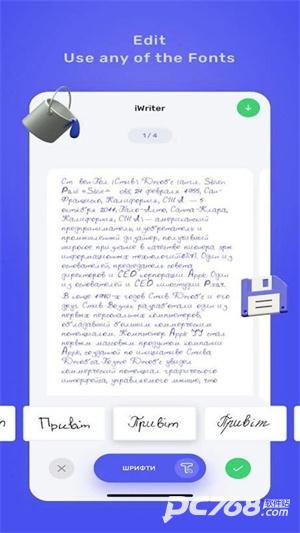
打开iWrite网站,登录账号,进入需要完成的作业页面 。
按下F12键,打开浏览器的开发者工具 。
点击开发者工具左侧的“鼠标图标”,然后选中写作框 。
在开发者工具中找到对应代码,点击▲,双击第一行代码,即可进行复制粘贴 。
另一种方法是,在开发者工具中找到Disable JavaScript选项并勾选,这样也可以解除复制粘贴的限制 。
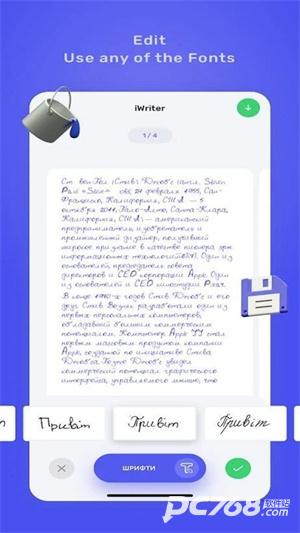
登录iWrite平台,点击右上角的设置选项,选择“资料” 。
在左侧菜单中找到“班级”选项,点击进入 。
在班级信息页面,选择要退出的班级,点击“退出班级”按钮 。
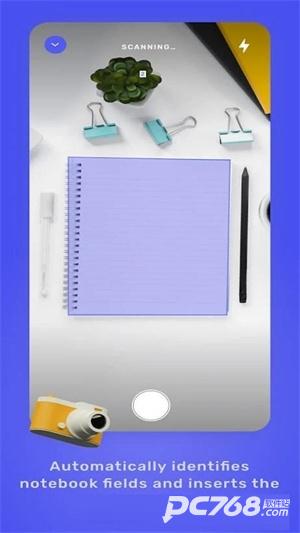
登录账号后,进入 “我的作文” 界面。
找到目标作文,点击右侧 “更多操作” 按钮。
若下拉菜单中有 “删除” 选项,直接点击删除;若按钮呈灰色不可用,说明系统已锁定作文(如教师已批改或计入成绩库),需联系客服处理。
删除后:作文会进入 “最近删除” 文件夹保留 24 小时,超时则无法恢复。
登录账号后,进入 “个人资料” 或 “我的资料” 页面。
找到 “学校” 一栏,点击右侧 “修改” 按钮。
在弹出对话框中输入新学校名称:
若学校名称在平台数据库中,系统会自动匹配,选择即可;
若不存在,可手动输入学校名称。
输入完成后点击 “确认” 按钮,系统会提示修改成功。
登录账号后,进入 “我的班级” 界面。
点击右上角 “加入班级” 按钮,输入班级邀请码。
点击 “搜索” 按钮找到目标班级,确认加入即可。
需要网络免费无需谷歌市场
应用信息